公式是您的工作表中的值进行计算的公式。所有公式都均以等号 (=) 开头。您可以使用常量和计算运算符创建一个简单的公式。例如,公式= 5 + 2 * 3将两个数字相乘,然后将结果相加数字。
当您想要引用变量,而不是常量时,您可以使用单元格的值,例如, = A1 + A2。如果您正在使用的数据或位于不同部分的工作表,或者在另一个工作表中的数据的长列,您可以使用范围 — 例如, =SUM(A1:A100)/SUM(B1:B100),它表示第一个 100 之和除法数字置于列 A,B 列中的这些数字的总和当您公式引用到其他单元格,每当您更改的数据的任何单元格 Excel 重新计算结果自动。
您也可以通过使用函数,简化了输入计算的预定义公式创建公式。
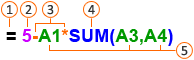 1.等号开始的所有公式。
1.等号开始的所有公式。
2.常量,如数字或文本值,可以直接输入公式。
3.运算符指定公式执行的计算的类型。例如,^ (脱字符) 运算符将数字乘幂,并且 * (星号) 运算符将数字相乘。
4.函数是预制公式,可用于单独,或作为较长公式的一部分。每个函数都具有特定参数语法。
5.单元格的值,您可以引用 Excel 单元格中,而不是单元格内的特定值,以便可以更改单元格的内容,而无需更改的单元格引用的函数。
输入引用其他单元格中的值的公式
- 在包含数字列的工作表中,单击要在其中显示公式结果的单元格。
- 键入等号 =
- 单击等式中要包含的第一个单元格。
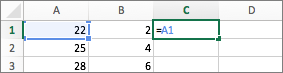
- 键入一个运算符。 运算符是公式执行的等式类型。 例如,*(星号)运算符表示将数字相乘。 在此示例中,使用 /(正斜杠)运算符表示相除。 你的公式此时应如下所示:
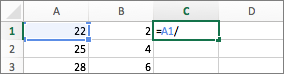
- 单击等式中要包含的第二个单元格。 你的公式现在应如下所示:
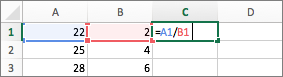
- 按 RETURN。将在单元格中显示等式的结果。
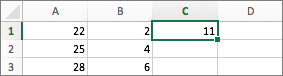
提示: 若要快速对列中下面的单元格引用公式,请双击包含公式的第一个单元格上的填充柄
 。
。
输入包含函数的公式
- 在包含数字区域的工作表中,单击要在其中显示公式结果的空单元格。
- 键入等号和函数,如 =MIN。 MIN 用于查找单元格区域中的最小数字。
- 键入一个左括号,选择公式中要包含的的单元格区域,然后键入右括号。
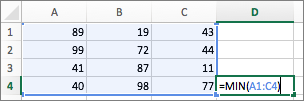
- 按 RETURN。在我们的示例中,MIN 函数返回 11,这是单元格 A1 到 C4 中最小的数字。
提示
在单元格中输入公式时,该公式也会在编辑栏中显示。
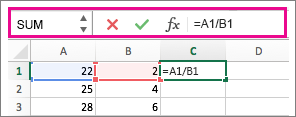
使用编辑栏中的快捷方式帮助创建公式:
- 选择
 检查公式。 如果没有错误,则该单元格将显示公式的结果。 如果存在错误,你将看到
检查公式。 如果没有错误,则该单元格将显示公式的结果。 如果存在错误,你将看到  。 将鼠标悬停在上方可看到问题的说明,也可以选择下拉菜单获取更多诊断帮助。
。 将鼠标悬停在上方可看到问题的说明,也可以选择下拉菜单获取更多诊断帮助。 - 选择
 将还原为以前的公式。
将还原为以前的公式。 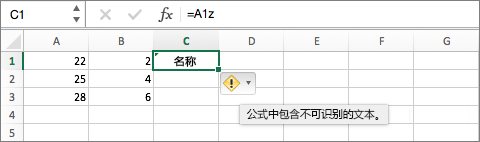
- 若要选择函数,请使用函数列表。

选择函数后,将打开公式生成器,其中包含有关该函数的详细信息。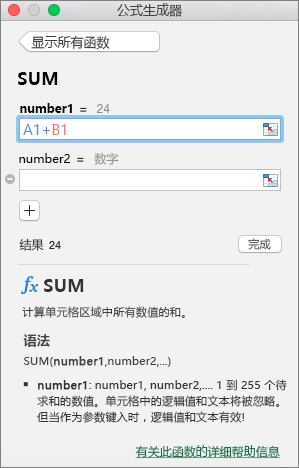
未经允许不得转载:Mac大学 » Excel 入门图文教程系列:输入公式
 Mac大学
Mac大学

评论前必须登录!